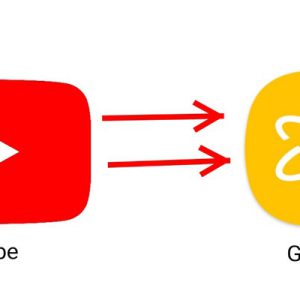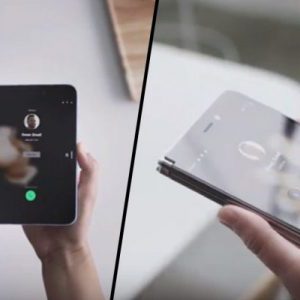خالی کردن رم آیفون در چند دقیقه برای حل مشکل هنگ کردن!
گوشی آیفون نیز مانند تمام گوشی های دیگر گاهی اوقات دچار مشکل می شوند و به قول معروف هنگ می کنند.اگرچه احتمال این اتفاق در آیفون کمتر از دیگر گوشی های هوشمند است اما غیرممکن نیست.یشتر کاربران گوشی های هوشمند چه اپل و چه سایر برند ها در صورت هنگ کردن گوشی آن را ری استارت یا خاموش و روشن می کنند.در اکثر مواقع این مشکل گوشی با این حرکت حل می شود و به اصطلاح سیستم عامل گوشی بالا می آید.اما راه حل همیشه این نیست.گاهی اوقات خاموش و روشنکردن نمی تواند مشکل گوشی آیفون را برطرف کند و علاوه بر آن شما به عنوان یک کاربر اصلا دلتان نمی خواهد گوشی را به تنظیمات کارخانه برگردانید. در این مواقع چه باید کرد؟با ادامه مطلب با ما همراه باشید تا بتوانید این مشکل را به راحتی حل کنید.
خالی کردن رم آیفون راه حل مشکل!

خالی کردن رم آیفون هایی که تاچ آیدی دارند
برای اینکه رم گوشی آیفون تاچ آیدی دار خود را خالی کنید مراحل زیر را به ترتیب و با دقت انجام دهید.
- قفل گوشی را باز کنید
- دکمهی پاور گوشی را نگه دارید تا گزینهی Slide to power off نمایش داده شود
- گوشی را خاموش نکنید! درعوض، دکمه هوم را فشار دهید و نگه دارید تا دوباره به صفحهی هوم برگردد (تقریبا ۵ ثانیه)
به همین سادگی!به همین کوتاهی!
آیفون X و گوشیهای جدیدتر که دکمه تاچ آیدی ندارند
خب باید بدانید که خالی کردن رم آیفون هایی که دکمه تاچ آیدی و هوم ندارند مراحل کمی دشوار تر است
و اکنون باید کمی خلاقیت به خرج دهید و قابلیتی به نام AssistiveTouch را فعال کنید.
AssistiveTouch منوی کوچک شناوری روی صفحه گوشی ظاهر میکند که می توانید آن را
به هر جایی از صفحه که برایتان مناسب تر است منتقل کنید
و به کمک آن می توانید ژست های لمسی مانند Pinch (نزدیک کردن دو انگشت به هم) یا Swipe چند انگشتی را با استفاده از یک انگشت انجام دهید.
همچنین با استفاده از آن می توانید به قابلیت های متعددی دسترسی داشته باشید و سیری را بدون فشردن دکمهی هوم فعال کنید.
اما مهم تر از همه آن است که، یک دکمهی هوم مجازی هم درون آن تعبیه شده است.
سه روش برای فعالسازی AssistiveTouch جهت خالی کردن رم آیفون

لطفا برای فعال سازی این گزینه مراحل زیر را دنبال کنید:
- به مسیر Settings > General > Accessibility > AssistiveTouch بروید و این قابلیت را فعال کنید
- به مسیر Settings > General > Accessibility > Accessibility Shortcut بروید و AssistiveTouch را فعال کنید
- از سیری بخواهید! تنها کافی است به سیری بگویید: Turn on AssistiveTouch
پیشنهاد ما این است که از روش اول استفاده کنید چون پس از فعال سازی،
بلافاصله می توانید با کلیک روی Customize Top Level Menu از فعال بودن دکمه هوم مطمئن شوید
و اگر هم فعال نیست بهراحتی آن را فعال کنید.
سپس برای خالی کردن رم آیفون خود مراحل زیر را انجام دهید:
- قفل گوشی را باز کنید
- دکمه پاور گوشی را نگه دارید تا گزینهی Slide to power off نمایش داده شود
- گوشی را خاموش نکنید! بهجای آن منوی AssistiveTouch را بالا بیاورید و دکمه هوم مجازی را نگه دارید تا دوباره به صفحهی هوم برگردد (تقریبا یک ثانیه)
اگر پس از انجام این کار به یکی از اپلیکیشن های باز و در حال اجرای خود برگردید، مشاهده می کنید که اپلیکیشن باید دوباره بارگذاری شود.
امیدواریم که مطلب خالی کردن رم آیفون برای شما مفید واقع شده باشد و توانسته باشید مشکل گوشی آیفون خود را در کوتاه ترین زمان ممکن حل کنید.
شما می توانید تمامی محصولات دیجیتال مورد نیاز خود را از سایت فروشگاهی بابانو خریداری کنید.
ازینکه همراه ما بودید متشکریم لطفا ما را با نظرات خود همراهی کنید.
 فروشگاه اینترنتی بابانو | لوازم جانبی کامپیوتر
فروشگاه اینترنتی بابانو | لوازم جانبی کامپیوتر